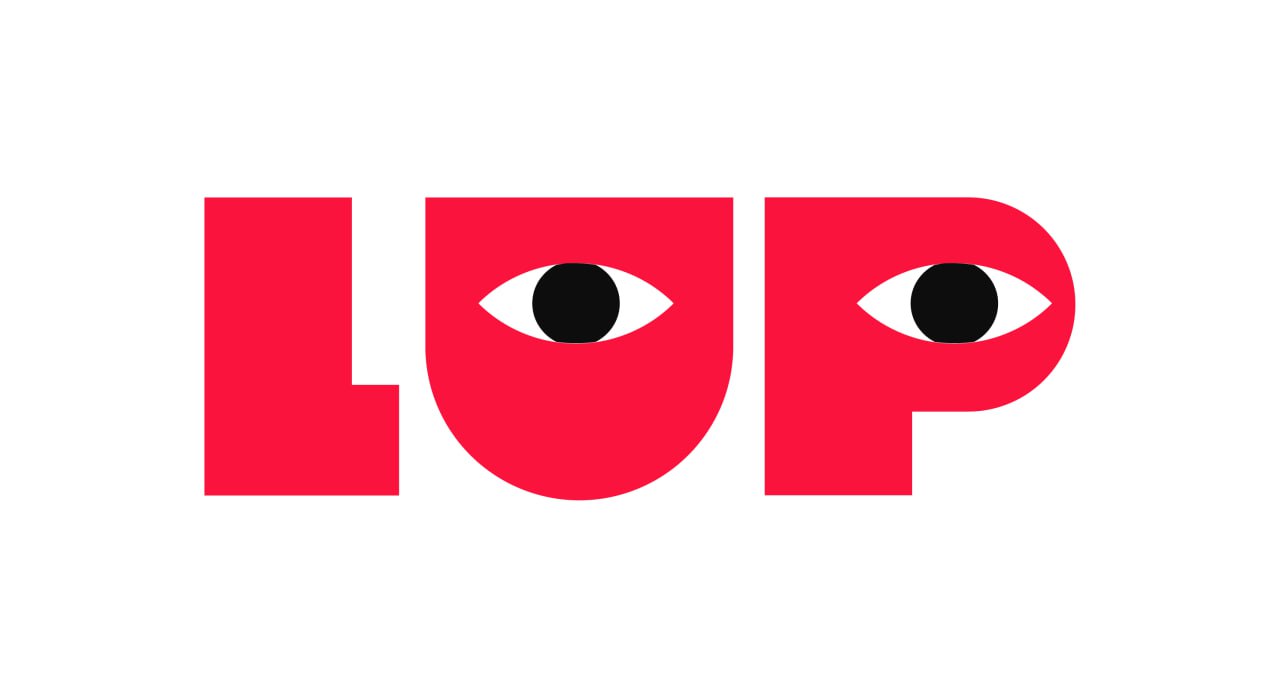Подборки — инструкция по применению
Что такое подборки? Это обновлённый функционал, с помощью которого всех найденных на платформе блогеров в любой из соцсетей можно собрать в одной папке, отобразить на удобном дашборде, отправить на согласование конечному клиенту или коллеге, а также выгрузить в Excel.
Основные инструменты:
- создание папок с подборками;
- неограниченное количество подборок внутри папок;
- до 200 блогеров в одной подборке;
- для каждой соцсети своя подборка;
- режим одного окна: поиск по фильтрам, статистика найденных блогеров, бюджет подборки;
- метрики выбранных блогеров влияют на финальные показатели подборки: средний ER, CPMV, количество просмотров, а также бюджет;
- ссылка удаленного согласования: подтверждайте или отклоняйте блогеров с клиентом без регистрации на платформе;
- встроенный чат: каждого автора можно обсудить отдельно;
- выгрузка в Excel: собранную подборку можно скачать и перенести в шаблон клиента.
Полный функционал подборок доступен только на тарифах Premium и Business.
Добавление блогера в подборку через раздел "Поиск"
Нажмите на иконку "В подборку" и добавьте блогера в подборку из списка или создайте новую.
За добавление блогера в подборку списывается 1 отчёт и становится доступна полная статистика этого блогера.
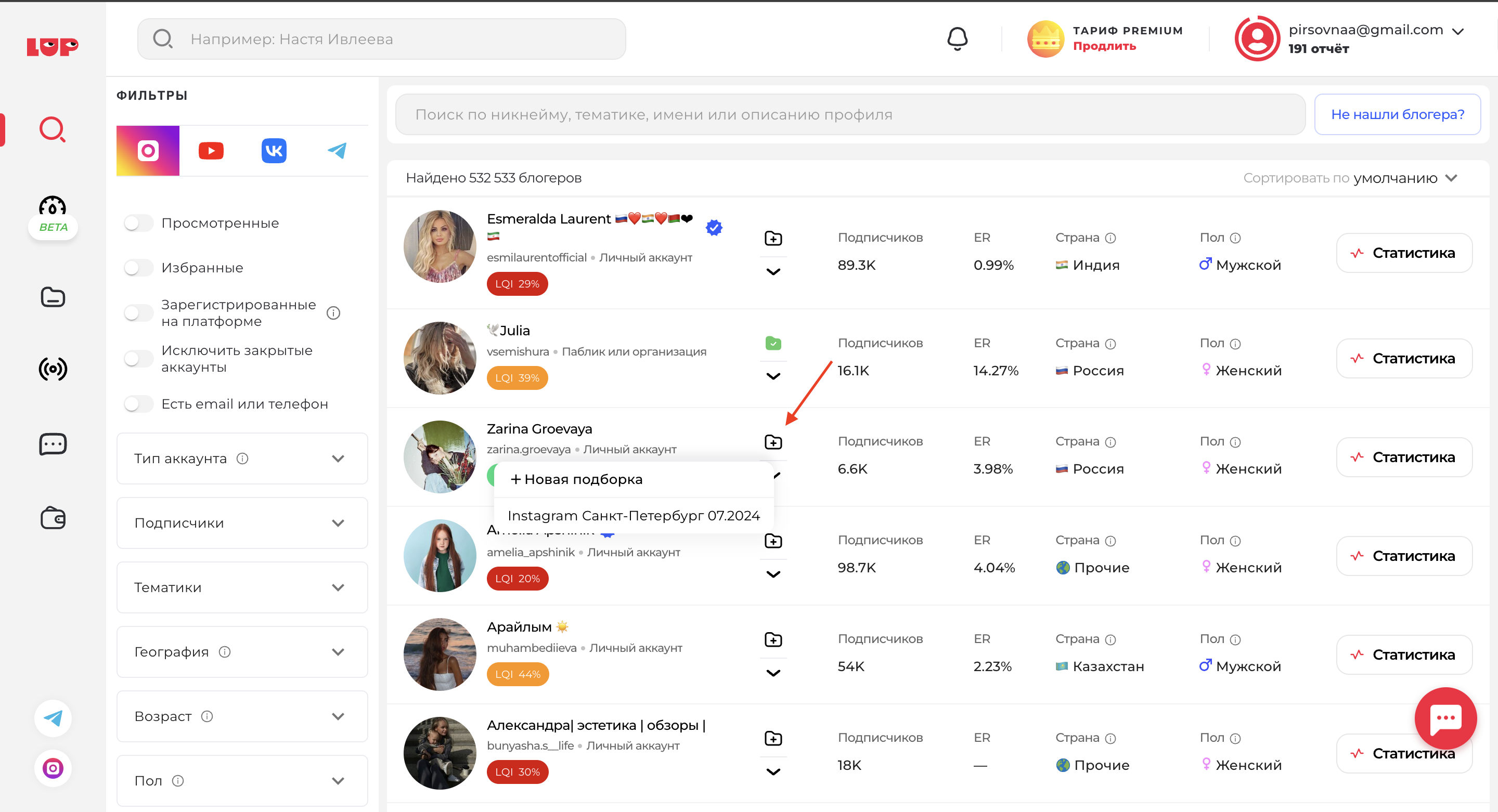
Название подборки генерируется автоматически при создании, но вы можете изменить его. А сами подборки для удобства можно группировать по папкам, для этого нужно нажать "Сохранить в папку" и выбрать или создать папку.
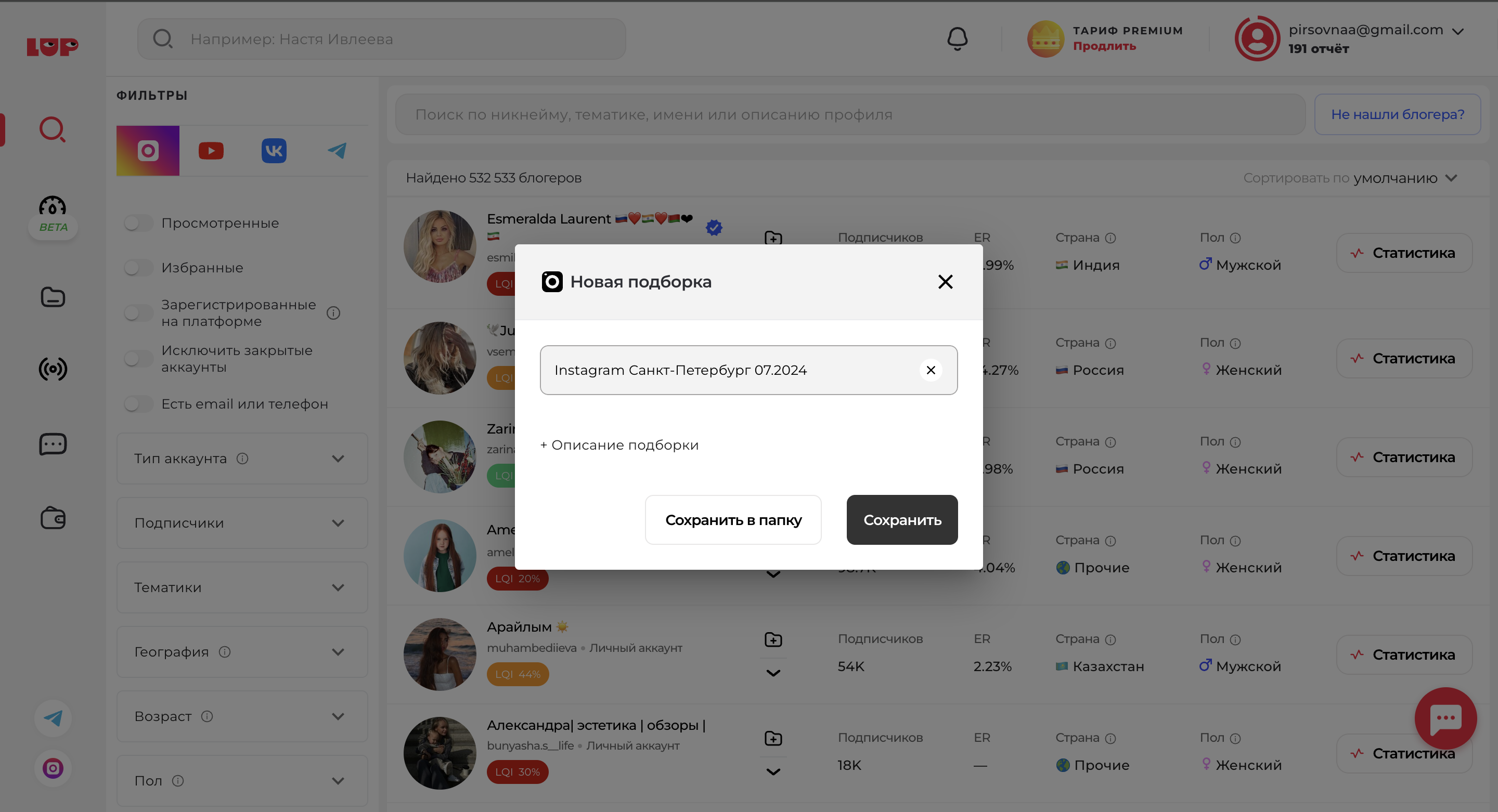
В подборке могут быть блогеры только из одной соцсети. Если вам нужно подобрать блогеров из разных соцсетей — сделайте несколько подборок для каждой соцсети.
Чтобы убрать блогера из подборки, нажмите на подборку с галочкой еще раз.
Добавление блогера в подборку со страницы статистики
Здесь всё также: нажмите на иконку "В подборку" и добавьте блогера в подборку из списка или создайте новую.
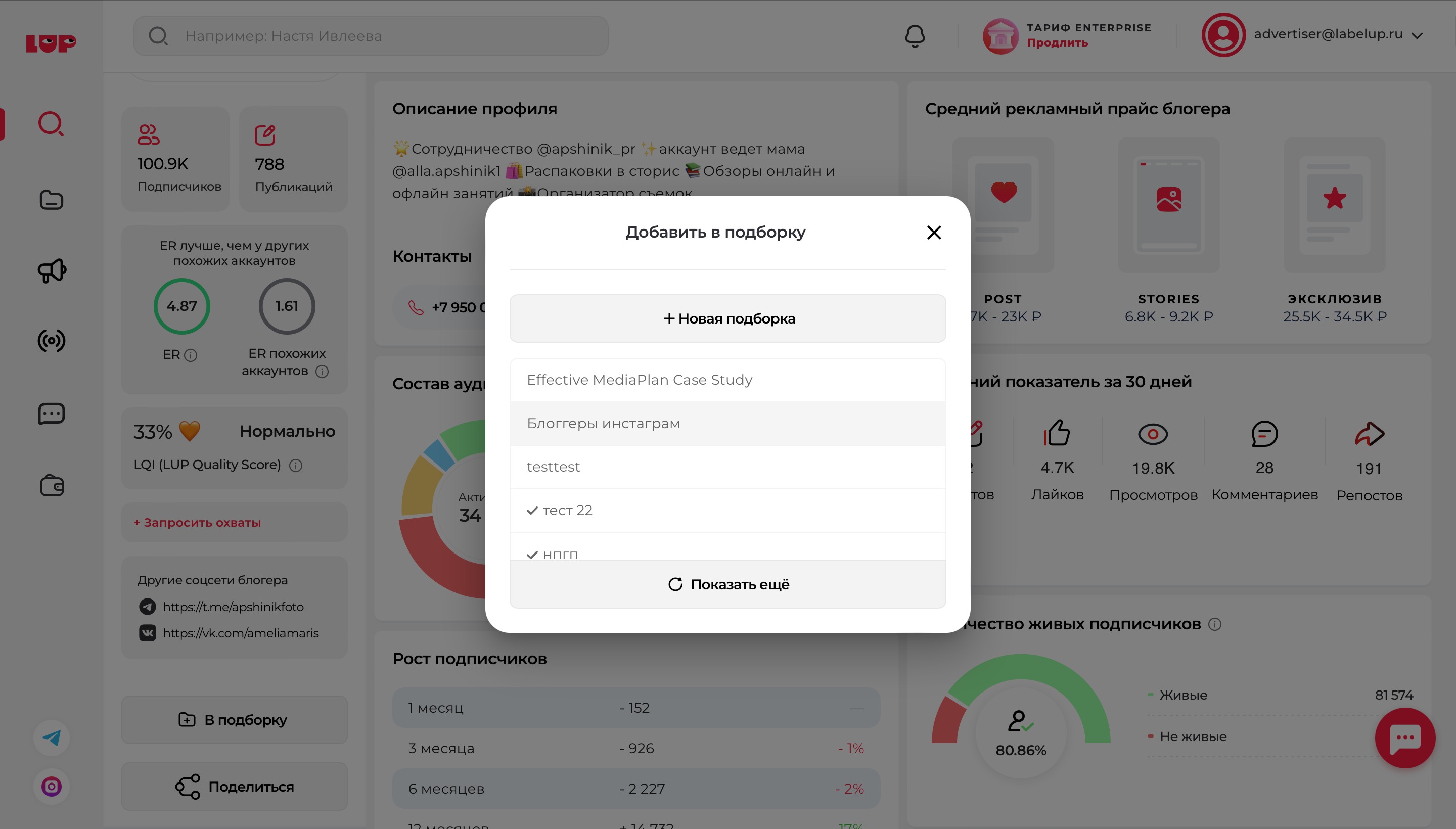
И тут тоже без изменений. Название подборки генерируется автоматически при создании, но вы можете изменить его. А сами подборки для удобства можно группировать по папкам, для этого нужно нажать "Сохранить в папку" и выбрать или создать папку.
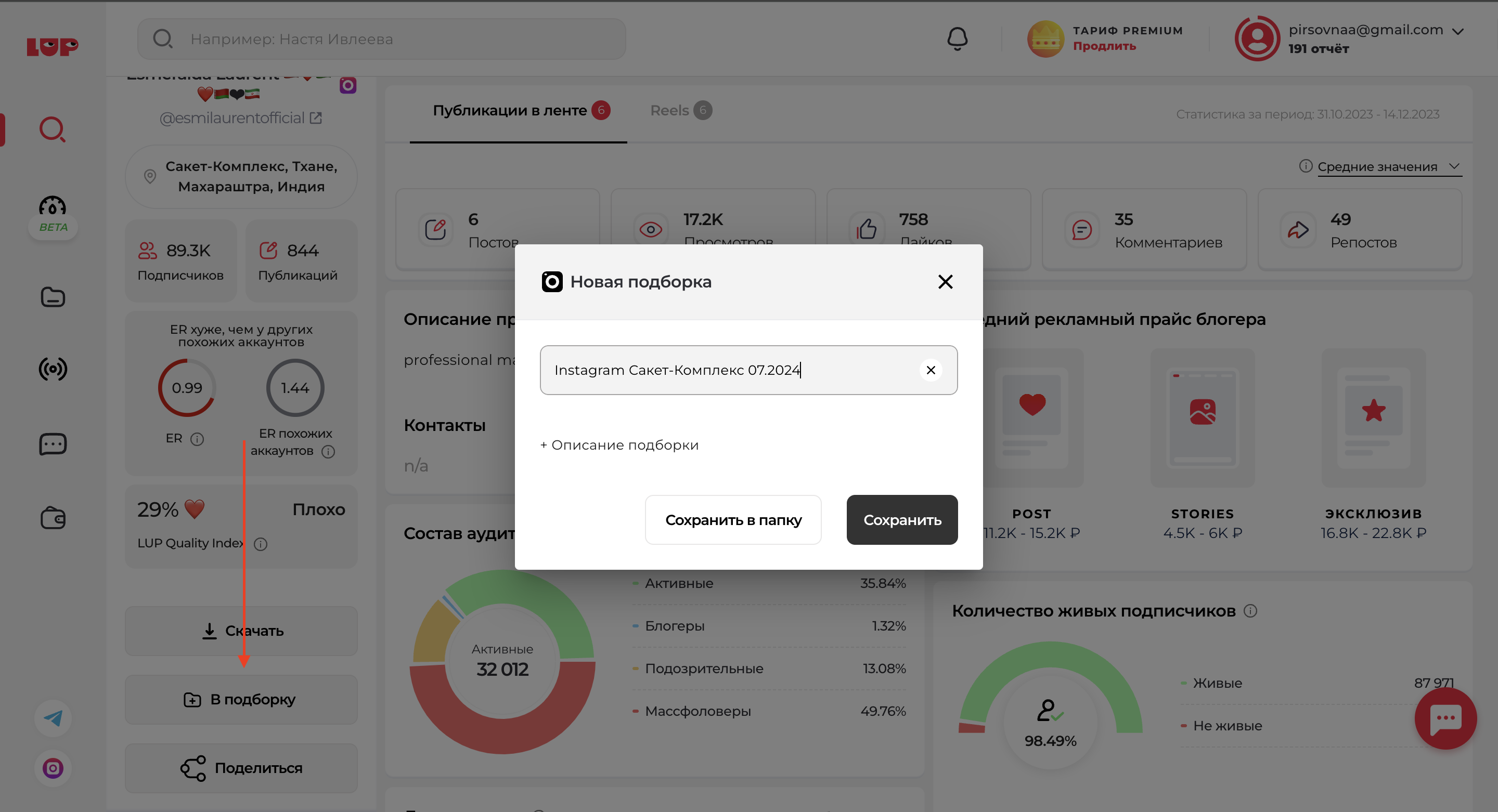
В подборке могут быть блогеры только из одной соцсети. Если вам нужно подобрать блогеров из разных соцсетей — сделайте несколько подборок для каждой соцсети.
Чтобы убрать блогера из подборки, нажмите на подборку с галочкой еще раз.
Создание подборки из раздела "Подборки"
1. Создание подборки
Задайте название подборки и выберите соцсеть. В подборке могут быть блогеры только из одной соцсети. Если вам нужно подобрать блогеров из разных соцсетей — сделайте несколько подборок для каждой соцсети.
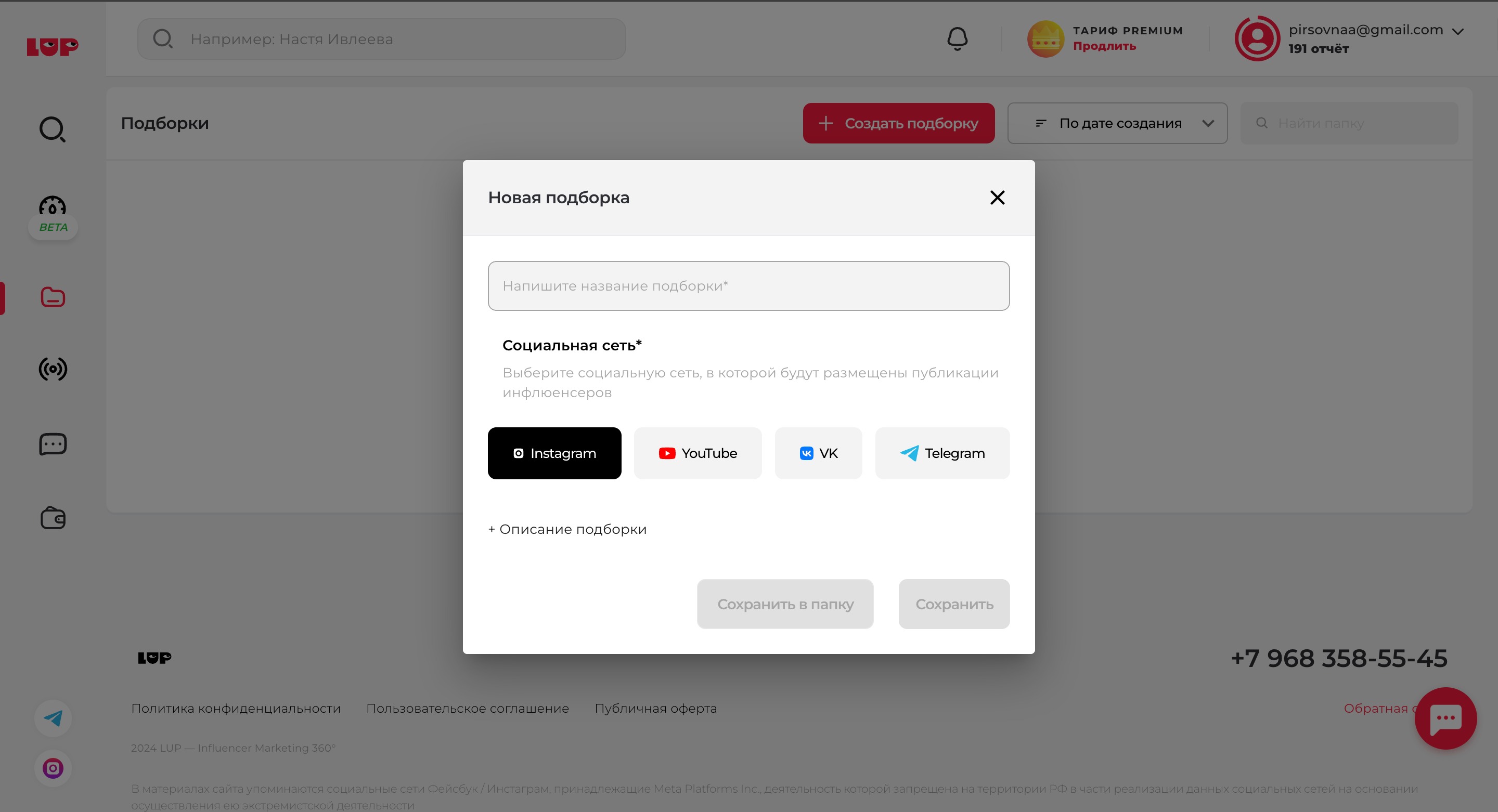
Здесь также для удобства можно группировать подборки по папкам, для этого нужно нажать "Сохранить в папку" и выбрать или создать папку.
2. Добавление блогеров в подборку
Чтобы добавить блогеров в подборку, сначала их нужно найти — для этого воспользуйтесь фильтрами или поиском по нику, описанию или тематике.
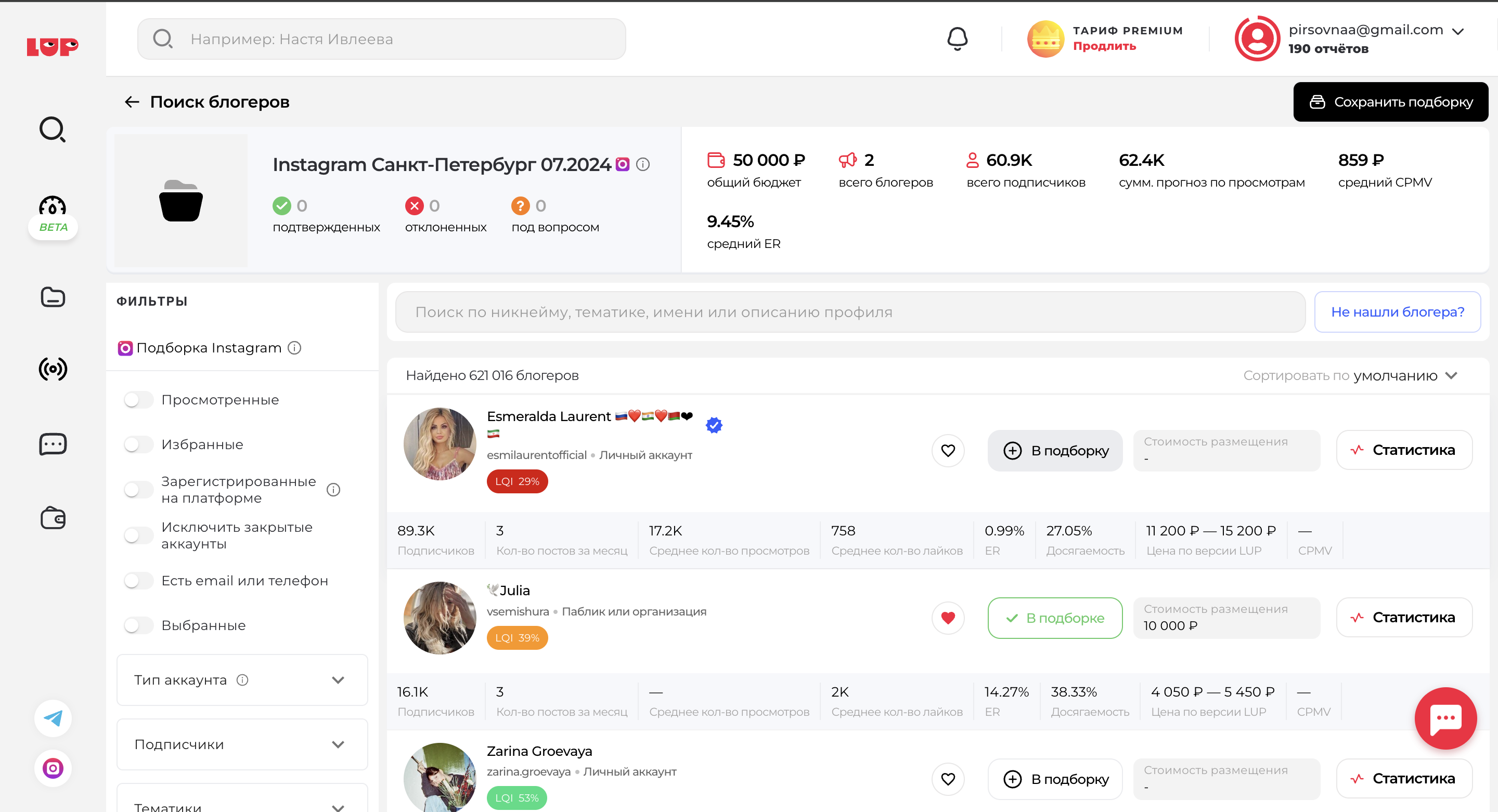
Найденного блогера нужно добавить кнопкой «В подборку». За добавление блогера в подборку списывается 1 отчёт и вам становится доступна полная статистика этого блогера.
Если вы уже обсудили с автором проект, и он отдал финальную цену участия в нем, ее можно ввести вручную в поле «Стоимость размещения». Если вам нужна примерная цена, введите стоимость из графы «Цена по версии LUP».
При добавлении новых блогеров в подборку будут меняться показатели в верхней шапке:
- общий бюджет — формируется на основании введенной стоимости размещения у блогера (если вы не вводите цены, то общий бюджет не рассчитывается);
- всего блогеров — количество блогеров, которые добавлены вами в подборку;
- всего подписчиков — суммарное количество подписчиков блогеров, которые добавлены в подборку;
- суммарный прогноз по просмотрам — это сумма показателя «Среднее кол-во просмотров», считается по средним просмотрам видео (Reels) и суммируется только в случае наличия видео за последние 30 дней у блогеров в ленте;
- средний CPMV — рассчитывается только по блогерам, у которых указана стоимость размещения и рассчитан показатель «Среднее кол-во просмотров»;
- средний ER — рассчитывается только по блогерам, которые добавлены в подборку;
Когда вы определились со списком блогеров в подборке, нажмите «Сохранить подборку» в правом верхнем углу — тогда вы попадёте в саму подборку.
3. Возможности подборки
После сохранения подборки вы можете делать следующие действия:
- выгрузить подборку в Excel;
- управлять доступом к подборке по ссылке;
- редактировать подборку;
- указать цену за размещение у блогера;
- проставить тематику или тег блогеру в подборке;
- обсудить блогера с коллегами/ клиентом в чате;
- посмотреть статистику блогера;
- согласовать или отклонить выбранных блогеров;
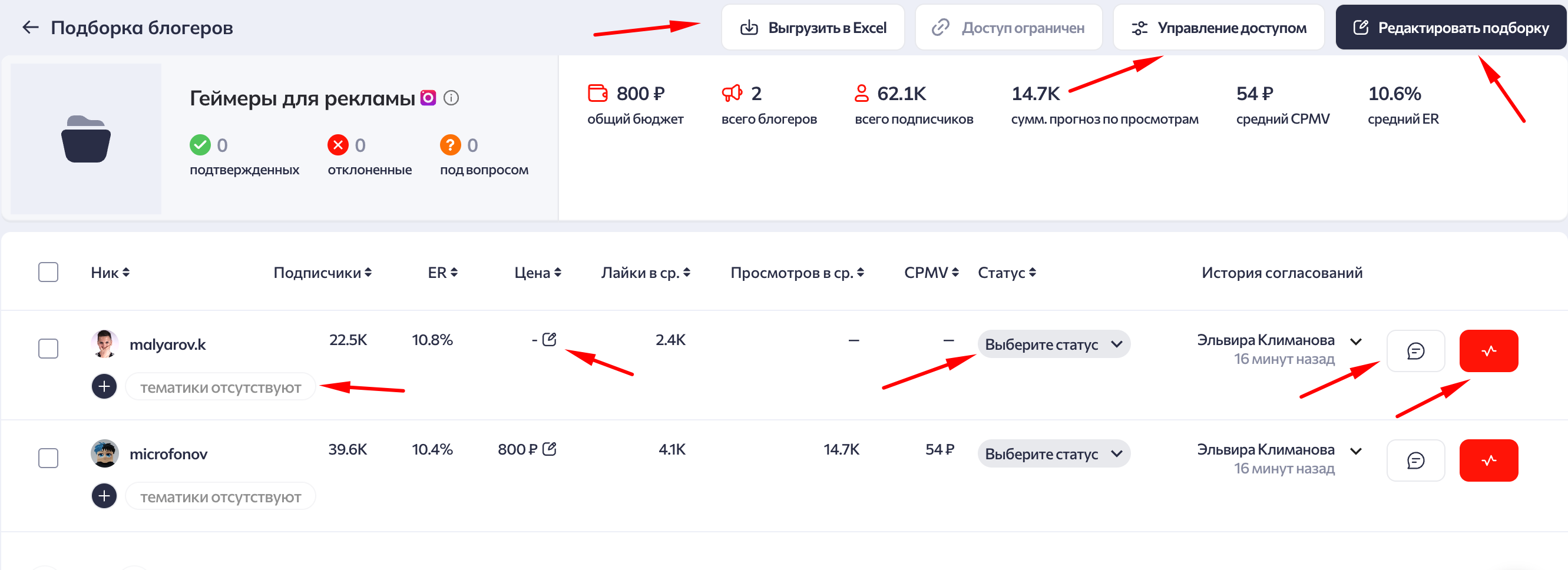
✔️ Управление доступом
Эта функция пригодится, если вы хотите показать подборку своему внешнему клиенту/ коллеге, который не зарегистрирован на платформе.
При этом вы можете регулировать то, что будет отображаться по ссылке, например, можно не отображать чат или цены отклика, если они ещё не финальные и указаны для ориентира.
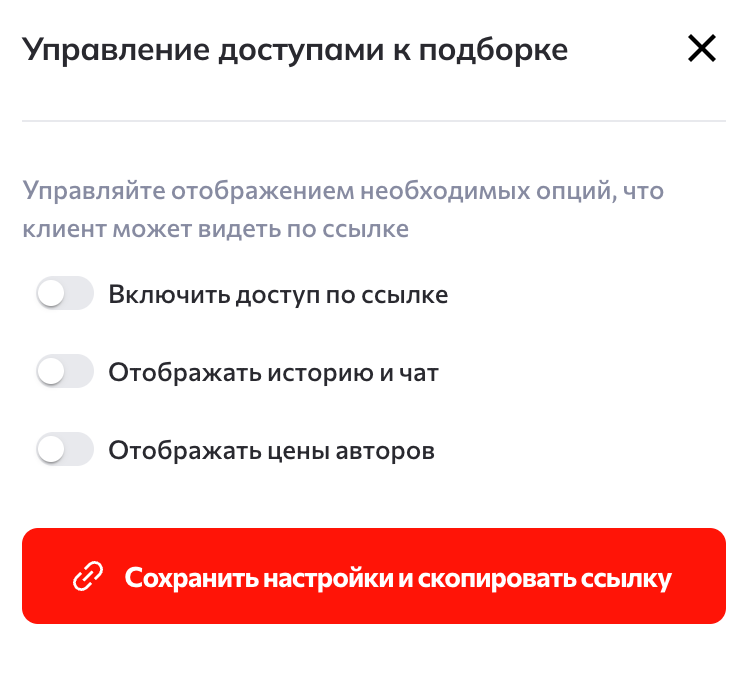
✔️ Тематики блогеров в подборке
Этот инструмент необходим, если блогеров в вашей подборке нужно разделить на категории, например, «Веганы» и «Сыроеды». Это могут быть как тематики, так и просто теги, по которым вы хотите в дальнейшем фильтровать выбранных авторов.
✔️ Цена блогера
Важной составляющей при выборе блогеров является цена. Мы рекомендуем на нужной вам стадии обсудить с автором цену участия в вашем проекте с учётом его специфики, а затем внести ее в подборку.
На основании введённой цены будут меняться сводные показатели в шапке подборки.
✔️ Подтверждение и отклонение авторов
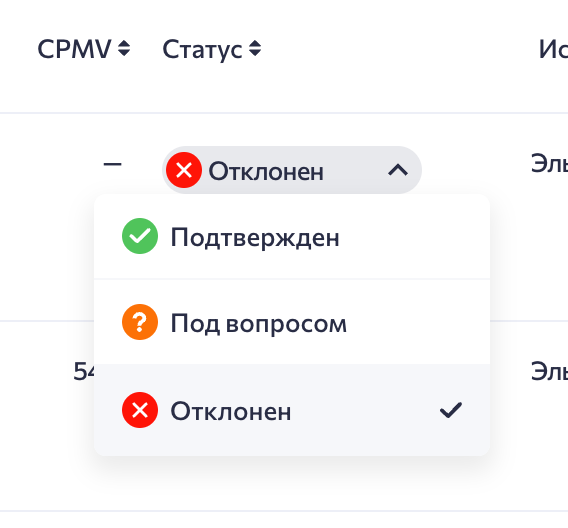
Убирая или подтверждая определённых авторов, вы сможете контролировать как общий бюджет по кампании, так и плановые показатели на основании цены.
Отклонённые авторы и те блогеры, которые «Под вопросом», не будут учитываться в общих показателях по подборке.
При отклонении блогера вам/ клиенту нужно будет указать причину отказа. Тем не менее, если у вас есть весомые аргументы в пользу той или иной кандидатуры, всегда можно начать обсуждение в чате, который привязан к каждому блогеру.
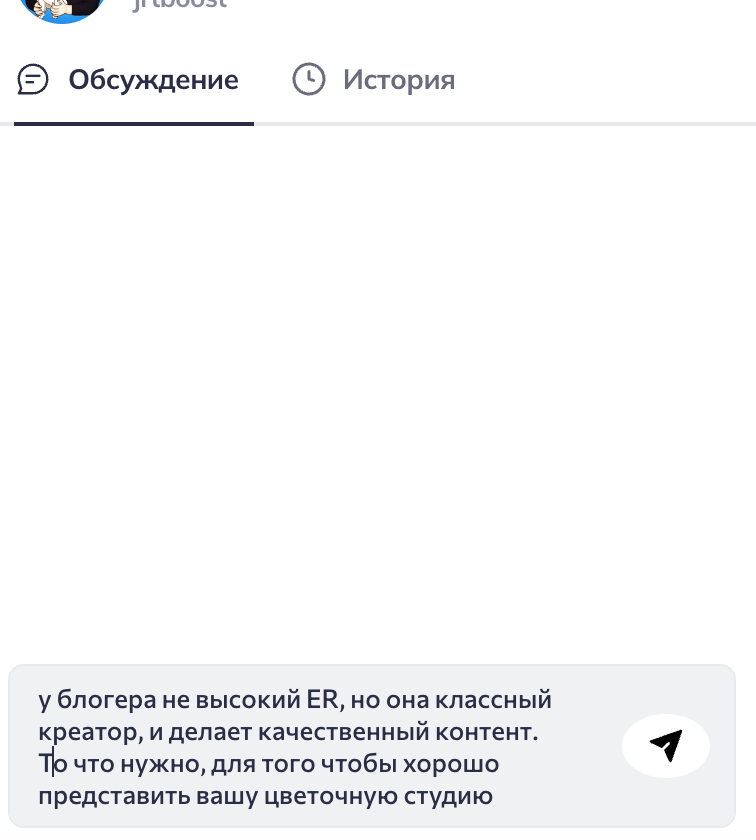
Это был краткий гайд по подборкам. Попробуйте сами — вы поймете, как функционал ускорит и упростит ваш процесс работы по подбору блогеров.